みなさん、こんにちは、こんばんは、hime104です。
Windows7のサポートが終了し、Windows10に移行した人も多いのではないでしょうか?
Windows10での エクスプローラのフォルダやファイルの表示が遅い不具合について、原因と対策方法について調べてみました。
1.不具合現象
hime104は、ブログで使う写真をPCの『ピクチャ』、ダウンロードした写真を『ダウンロード』の各フォルダに入れています。
特に、ダウンロードのフォルダをエクスプローラで開いて、中身を見ようとすると、毎回ソート(並び替え)が発生し、完全に表示されるまでに10~20秒程度、時間がかかります.。
これが、毎回発生するのでかなりのストレスでした。
下図のように、フォルダを開くと、ソートの進捗がエクスプローラのアドレスバーが緑色で左から進んでいきます。
緑色のバーが表示されるまでと、表示されて右端まで行くのに時間がかかります。
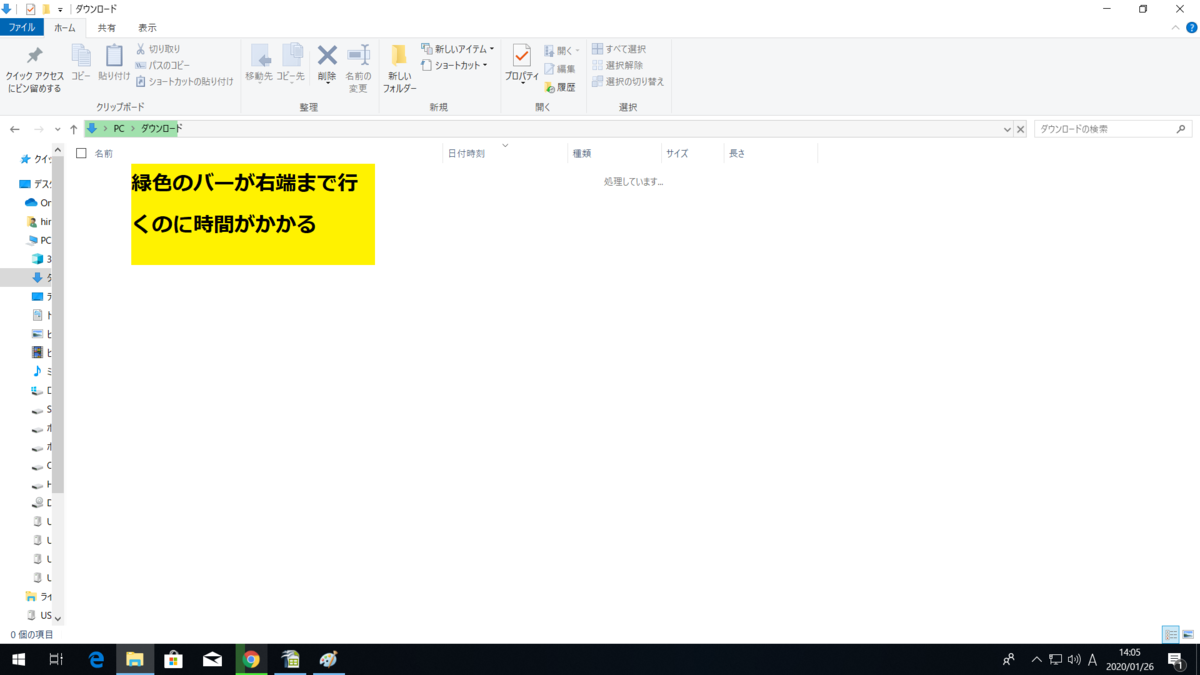
hime104のPCのドライブはSSDであり、ドライブのスピードも速いので、なぜこのような現象が起こるのか疑問でした。
2.原因
この現象の原因は、Windows7の時から採用された[ライブラリ]というフォルダー機能が影響しているようです。
ライブラリというフォルダのようなものに登録すると、メディアファイル(ドキュメント、画像、動画ファイルなど、さまざまな場所のフォルダーを整理、管理することができるようです。
メディア系のフォルダを開くと、毎回ライブラリのためのファイル、フォルダの整理が行われるようです。
3.対策
本現象が発生しているフォルダに対し、以下の設定を行います。
まず、エクスプローラーで、問題が発生しているフォルダを表示します。
(今回はダウンロードのフォルダ)
フォルダを右クリックしてメニューを表示させます。
メニューの一番下のプロパティを選択します。

プロパティの中からカスタマイズ タブを選択します。
フォルダーの種類(このフォルダーを次の目的に最適化)を全般に変更します。

適用ボタン→OKボタンで設定完了です。

これで設定完了です。
hime104のダウンロードとピクチャのフォルダはこれで直りました。
フォルダを開くのに0.5秒ぐらいで開くようになりました。
4.注意点
『ライブラリ』機能を使っている人は、今回の対策が使えないと思いますので、注意してください。
また、設定自体は、普通にPCで、出来る設定なので、問題ないとは思いますが、PCメーカーの保証でも、公式なものでもありません。設定後の不具合などは、自己責任ということでお願いします。
では、また。
↓ ブログ村に参加しています。クリックよろしく(^▽^)/